PaybooksとZoho Peopleの連携
概要
給与計算の簡素化を目的として、Zoho PeopleをPaybooksと連携しました。この連携は、インドでのみ利用可能です。従業員の基本情報、場所、給与の支払いサイクル、欠勤データが同期されます。具体的には、給与計算の処理に必要な情報(メールアドレス、従業員番号、性別、生年月日、入社日、従業員の種類、役職、部署、場所)が、この連携によってPaybooksに同期されます。給与計算の設定の「場所」と「従業員の種類」に設定された条件に一致する従業員のデータが同期されます。

この連携は、インド在住のユーザーのみを対象としています。
Paybooksとの連携
Paybooksは、[設定]→[マーケットプレイス]に表示されます。Paybooksの設定にアクセスできるユーザーは、Zoho Peopleの特権管理者だけです。管理者の一覧が表示されるので、そこから給与管理者を選ぶことができます。給与管理者に選ばれた管理者は、特権管理者以外では、このサービスにアクセスできる唯一のユーザーとなります。
有効な組織アカウントがZoho Peopleにある場合、Paybooksとの同期が可能になります。Zoho Peopleの管理者コンソールの「連携」タブを使用すると、Paybooksにワンクリックで接続できます。Zoho PeopleのユーザーIDとパスワードがあれば、Paybooksにアクセスできます。
以下の手順を実行して設定を行います。
- [設定]→[マーケットプレイス]→[外部サービスとの連携]の順に移動し、[詳細を表示する]/[設定する](Paybooksタイル内)をクリックします。
- [重要な情報]タブの情報を確認してください。
- [連携の設定]タブに移動し、既存のアカウントまたは新しいアカウントを選択します。
- 既存のPaybooksアカウントがある場合、アカウントのユーザー名、パスワード、ドメイン、組織用メールアドレスを入力します。
新しいアカウントを作成する場合、[組織を作成する]をクリックします。 - ログインすると、[連携の設定]ページが表示されるので、以下の設定を行います。
[設定]で、組織の給与管理者を選択します。
[場所]で、給与計算を行う対象従業員の場所を選択します。
場所は、都道府県に関連付ける必要があります。
- 給与計算を行う必要がある従業員の種類を選択します。
「実施したい内容」で、必要な設定を選択します。
[Paybooksと従業員データベースを同期する]をクリックします。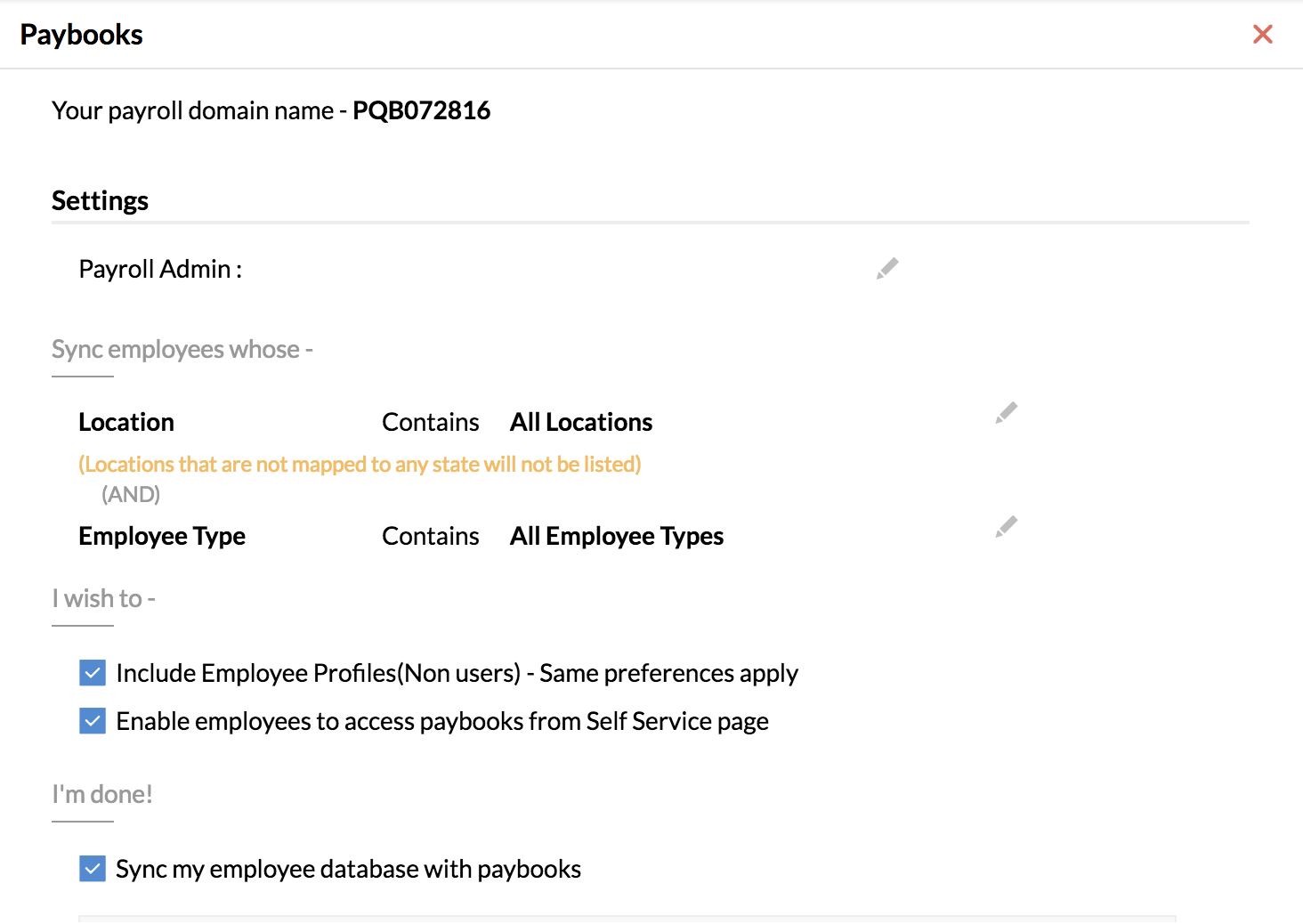

メモ:「同期」機能は、データ同期を初めて実行する場合のみ表示されます。既存のアカウントまたは新しいアカウントの同期は、「場所」と「従業員の種類」で設定された条件に基づいて実行されます。入社日、生年月日、メールアドレス、性別の項目は、同期を行うために必須です。

メモ:給与期間が設定されていない場合、その月の1日から最終日までが自動的に設定されます。

ヒント:給与期間の設定方法については、こちらをクリックしてください。
給与期間の設定は、欠勤レポートを生成する際に役立ちます。
Paybooksへの欠勤データの送信
Zoho Peopleの[休暇]タブで給与期間を設定すると、欠勤レポートに欠勤の詳細が「繰り越し」休暇として自動的に記録されます。締め日(「給与期間の設定」で設定)以降、繰り越しの詳細を「欠勤」として手動で追加できます。次に、その情報はPaybooksに送信されます。Paybooksとの同期が完了すると、欠勤レポートのデータがPaybooksに送信され、欠勤日数に基づいて給与計算が行われます。
欠勤データをPaybooksに送信するには、以下の手順を実行します。
- [レポート]→[休暇]→[欠勤の詳細]に移動します。
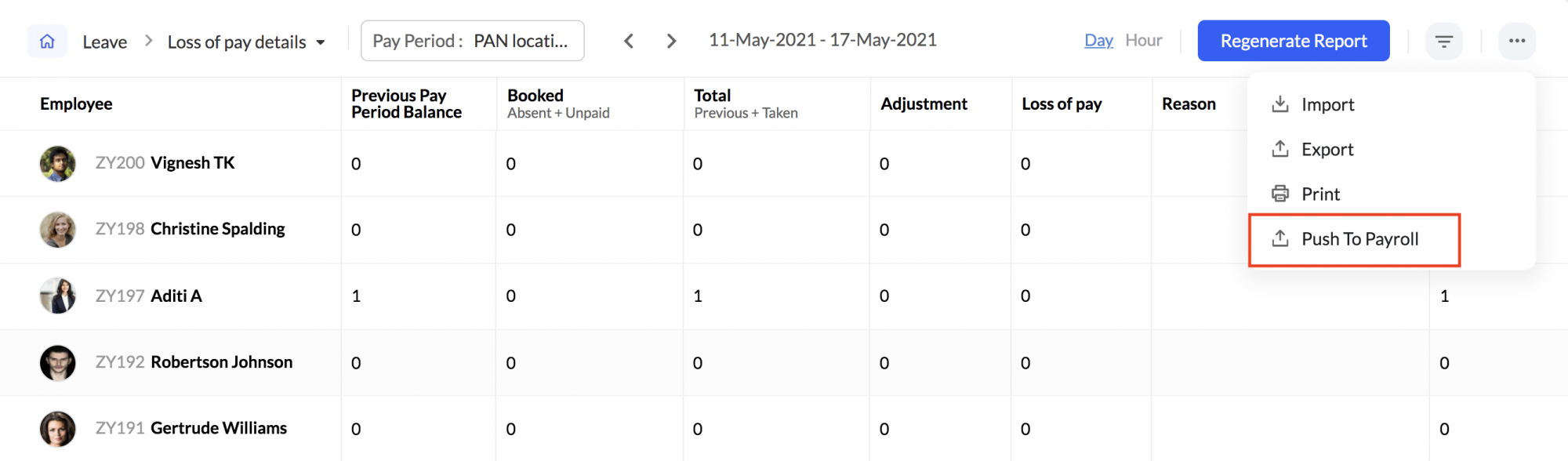
- […](その他)アイコンをクリックし、[Zoho Payrollに送信する]を選択します。
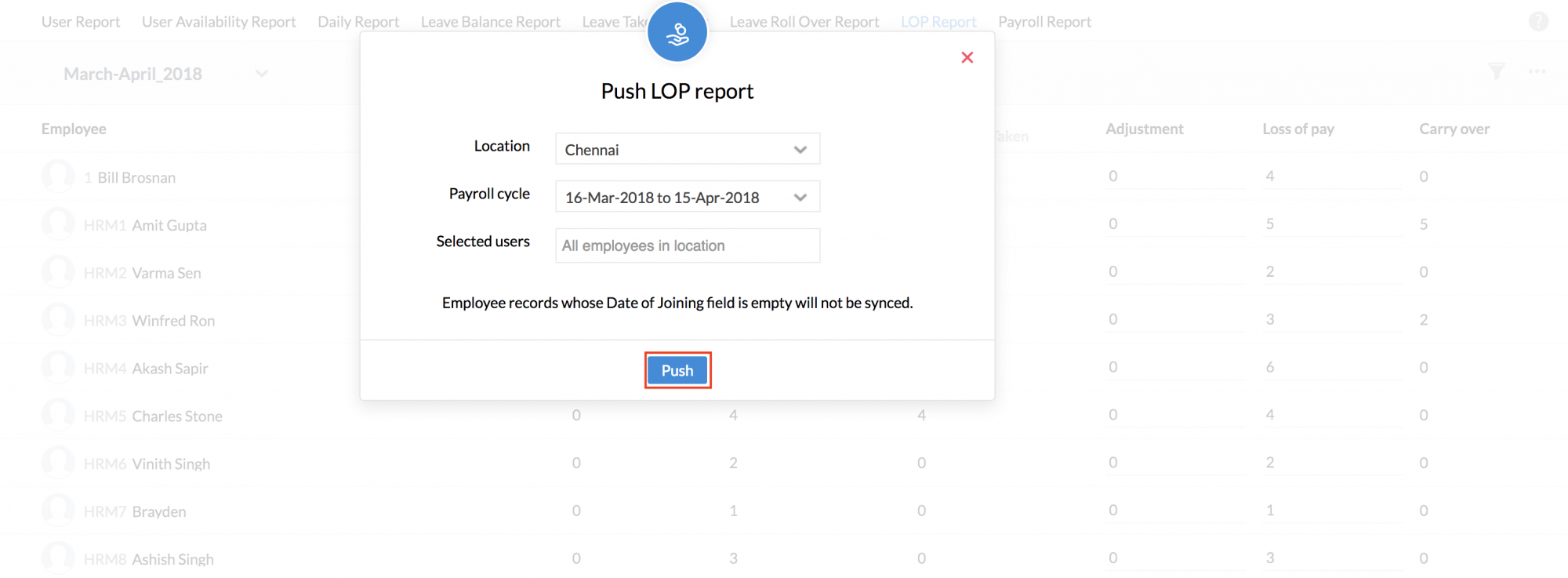
- [場所]と[給与の支払いサイクル]を選択し、[送信する]をクリックします。
選択した場所の全従業員の欠勤データを送信する場合は、従業員を一切選択しないでください。標準では、選択した場所と給与の支払いサイクルの全従業員の欠勤データがPaybooksに送信されます。 特定のユーザーの欠勤データを送信する場合は、[選択したユーザー]ドロップダウンからユーザーを選択します。これで、選択したユーザーの欠勤データがPaybooksに送信されます。データは毎月手動で送信する必要があります。この機能は、連携が有効になっている場合にのみ表示されます。

ヒント:給与期間の設定方法については、こちらをクリックしてください。
Paybooksでの欠勤データの表示
送信された欠勤データをPaybooksで表示するには:
- [設定]→[マーケットプレイス]→[外部サービスとの連携]の順に移動し、[詳細を表示する]/[設定する](Paybooksタイル内)をクリックします。
- 画面左下の[管理者のログイン]をクリックします。Paybooksのダッシュボードが表示されます。
- [かんたんリンク]で[出退勤]をクリックします。
従業員の欠勤データを表示したい対象の場所を選択します。
[出退勤]に欠勤の詳細の一覧が表示されます。

メモ:Paybooksに送信された欠勤の詳細を閲覧できるのは、管理者だけです。
従業員が自分の給与ダッシュボードにアクセスできるようにする
設定ページで連携を設定する際、従業員がセルフサービスページからPaybooksにアクセスできるように設定できます。
???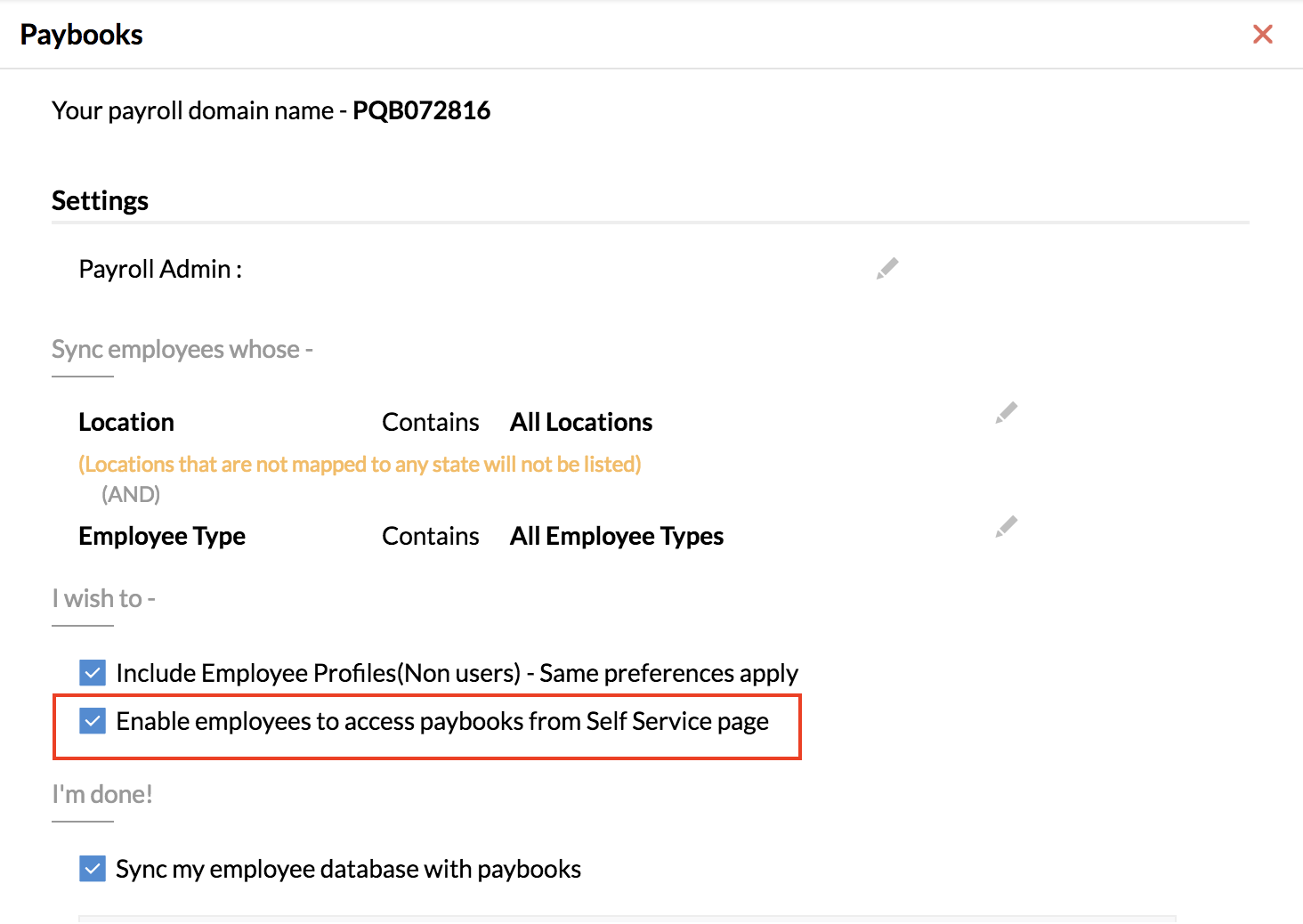
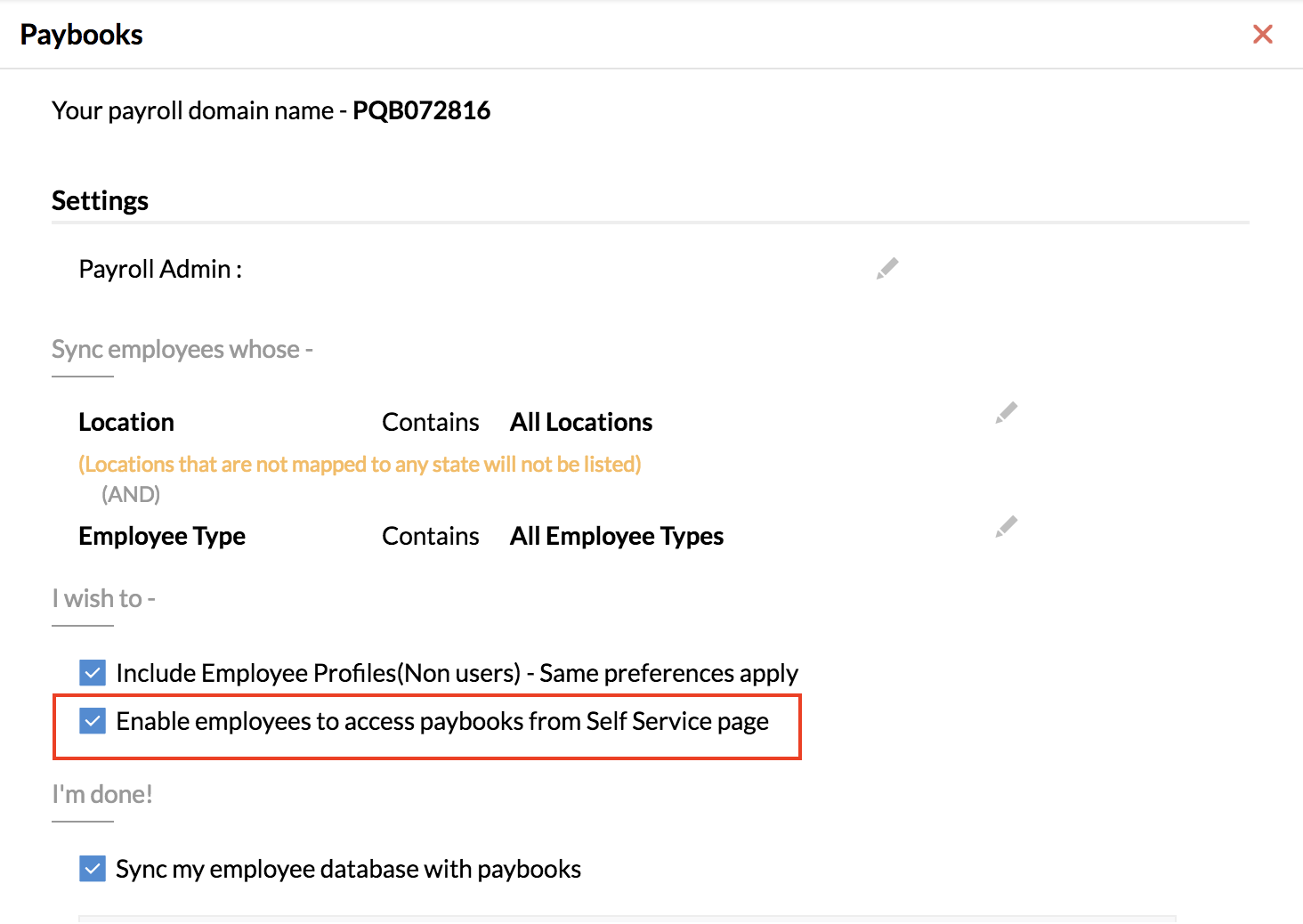
この設定が完了すると、従業員はプロフィールページにある[自分の給与明細にアクセスする]を使用して給与データにアクセスし、給与明細を印刷することができます。また、この機能を使用して、経費精算の請求書の提出や、TDSの詳細の確認などの操作を実行できます。

メモ:従業員の給与ダッシュボードへのアクセスが拒否された場合、PaybooksでESS(従業員向けセルフサービス)を有効にする必要があります。
Paybooksでの給与明細の表示
Paybooksで給与明細を表示するには:
Zoho Peopleのホーム画面([ホーム]→[自分のスペース]→[概要])から
画面右上の[自分の給与明細にアクセスする]をクリックします。Paybooksのダッシュボードが表示されます。
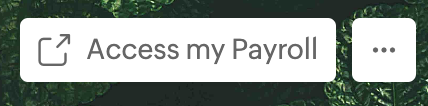
???
[Payslips](給与明細)をクリックして、あなたの給与明細を表示します。
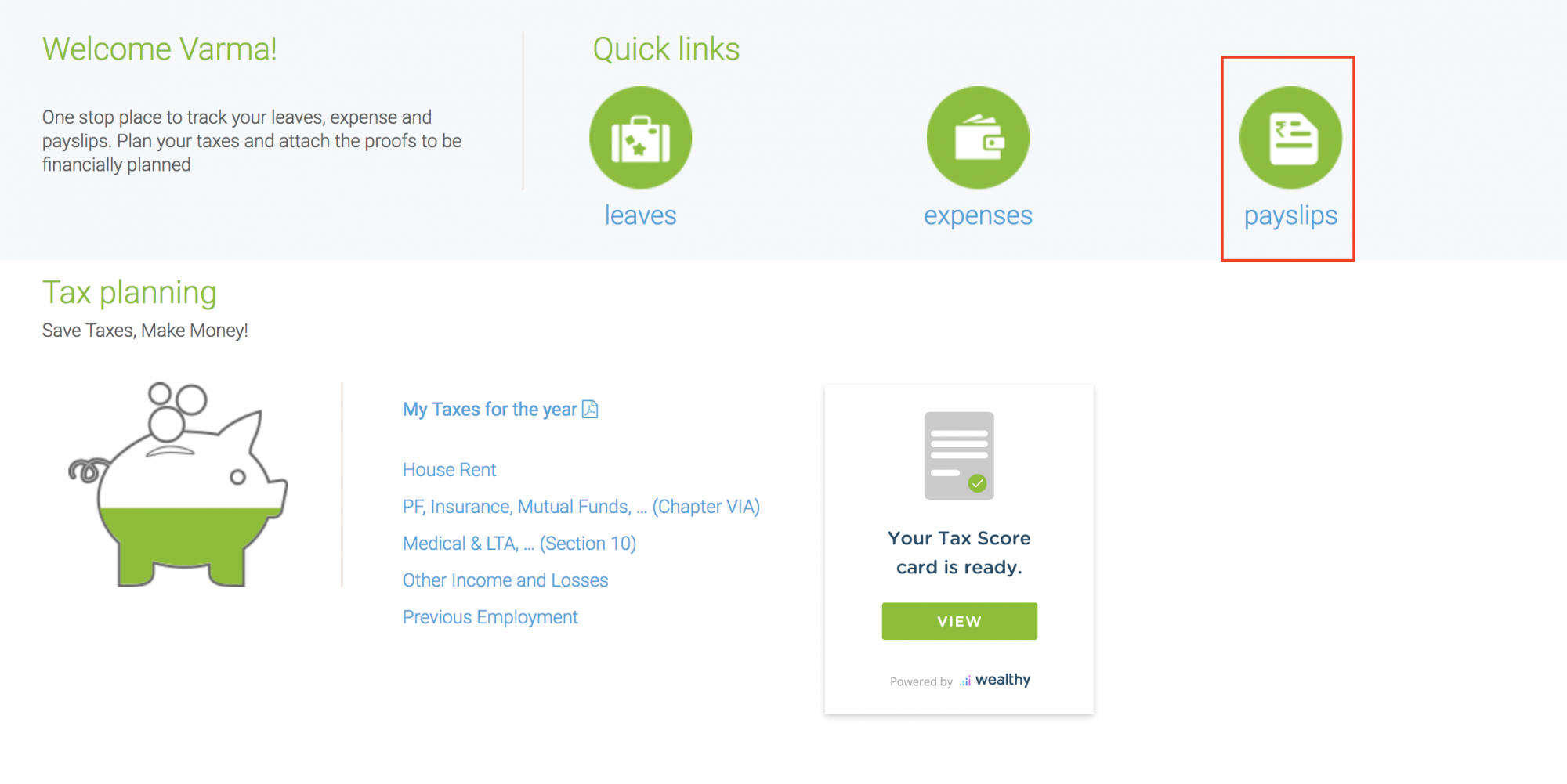
???

メモ:従業員は、次の条件を満たす場合のみ、Zoho Peopleのセルフサービスページから給与ダッシュボードにアクセスできます。
> 対象の従業員が給与計算の設定に含まれている
> 対象の従業員がPaybooksで有効になっている
未同期データの同期 | 手動によるかんたん通信
「かんたん送信」機能は、特定の従業員のデータをPaybooksに送信するうえで役立ちます。この機能は、何らかのエラーが原因で、一部の従業員に関するデータを再送信する必要がある場合に役立ちます。また、送信/自動同期時に一部の従業員のデータが漏れてしまったり同期から外れたりした場合でも役立ちます。
- [設定]→[マーケットプレイス]→[外部サービスとの連携]→[Paybooks]→[詳細を表示する]をクリックします。
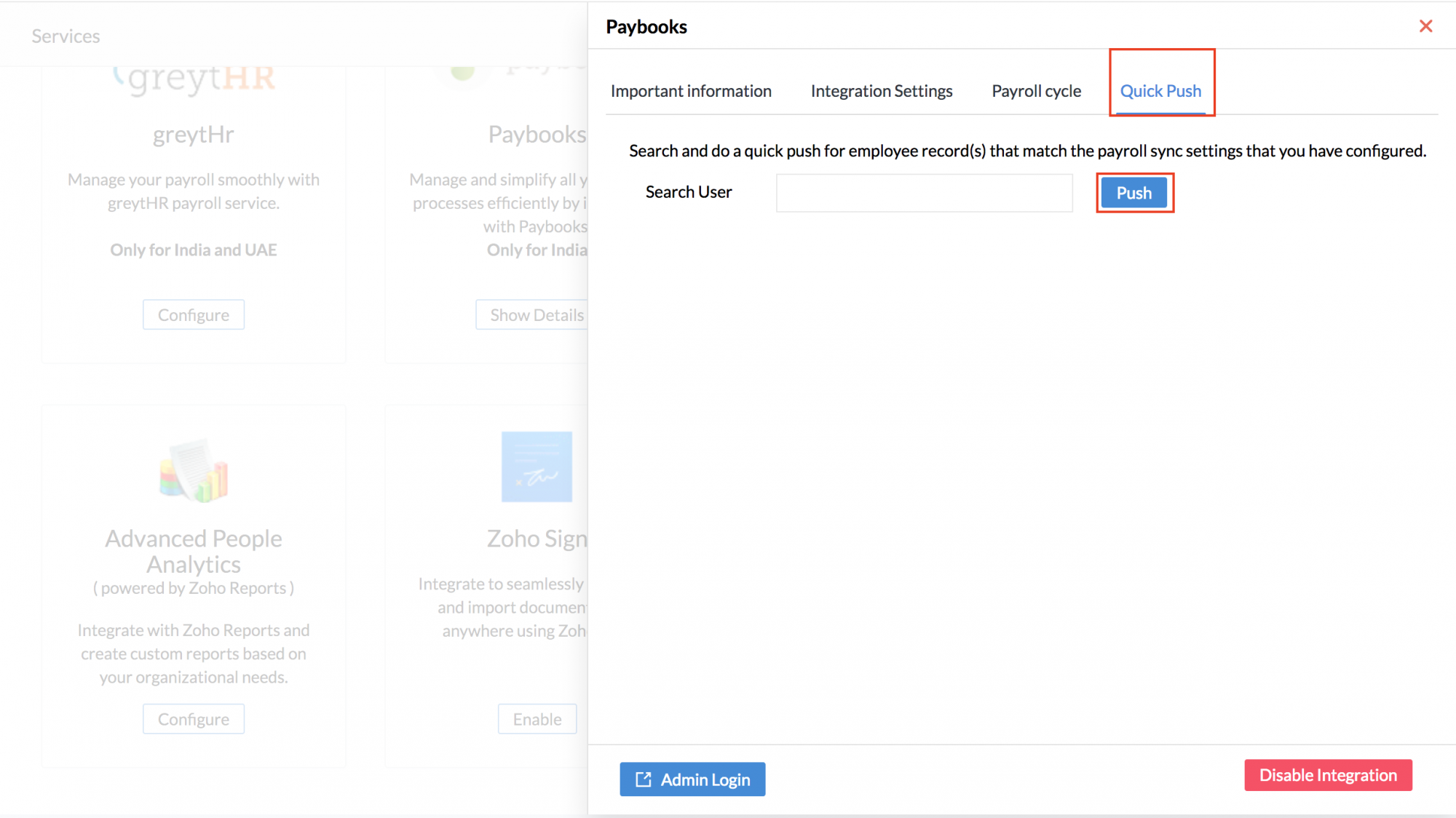
- [かんたん送信]タブに移動します。
- データを送信したいユーザーを選択し、[送信する]をクリックします。
選択したユーザーのデータがPaybooksに送信されます。この機能を使用する1人または複数のユーザーを選択できます。
編集されたデータのPaybooksでの更新
編集されたデータは、次の条件下で自動的に更新されます。
- 情報が編集されると、その編集内容は同期されます。ただし、詳細が編集された従業員が、各種設定で指定されている場所と従業員の種類に関連付けられている場合に限ります。
- 場所または従業員の種類で編集が行われ、その編集が設定で定義した条件に準拠していない場合、Paybooksの詳細は更新されません。
- Zoho Peopleの「連携の設定」で場所が削除されると、対応する場所の従業員は、Paybooksの給与計算から自動的に除外されます。
- 従業員フォームで場所または従業員の種類に変更が加えられ、その変更後の場所と従業員の種類が、指定した給与計算の設定内容に該当しない場合、当該従業員は給与計算プロセスから除外されます。
Paybooksとの連携の無効化
Paybooksとの連携を無効にするには:
- 歯車(設定)アイコン→[マーケットプレイス]→[外部サービスとの連携]の順に移動します。
- Paybookタイル内の[詳細を表示する]をクリックします。
- 次に、画面右下にある[連携を無効にする]をクリックして、Paybooksとの連携を無効にします。
適用対象の従業員の一覧の表示
このタブには、給与処理の同期設定が適用される従業員の一覧が表示されます。適用対象の従業員の一覧を表示するには、[対象の従業員]タブに移動してください。
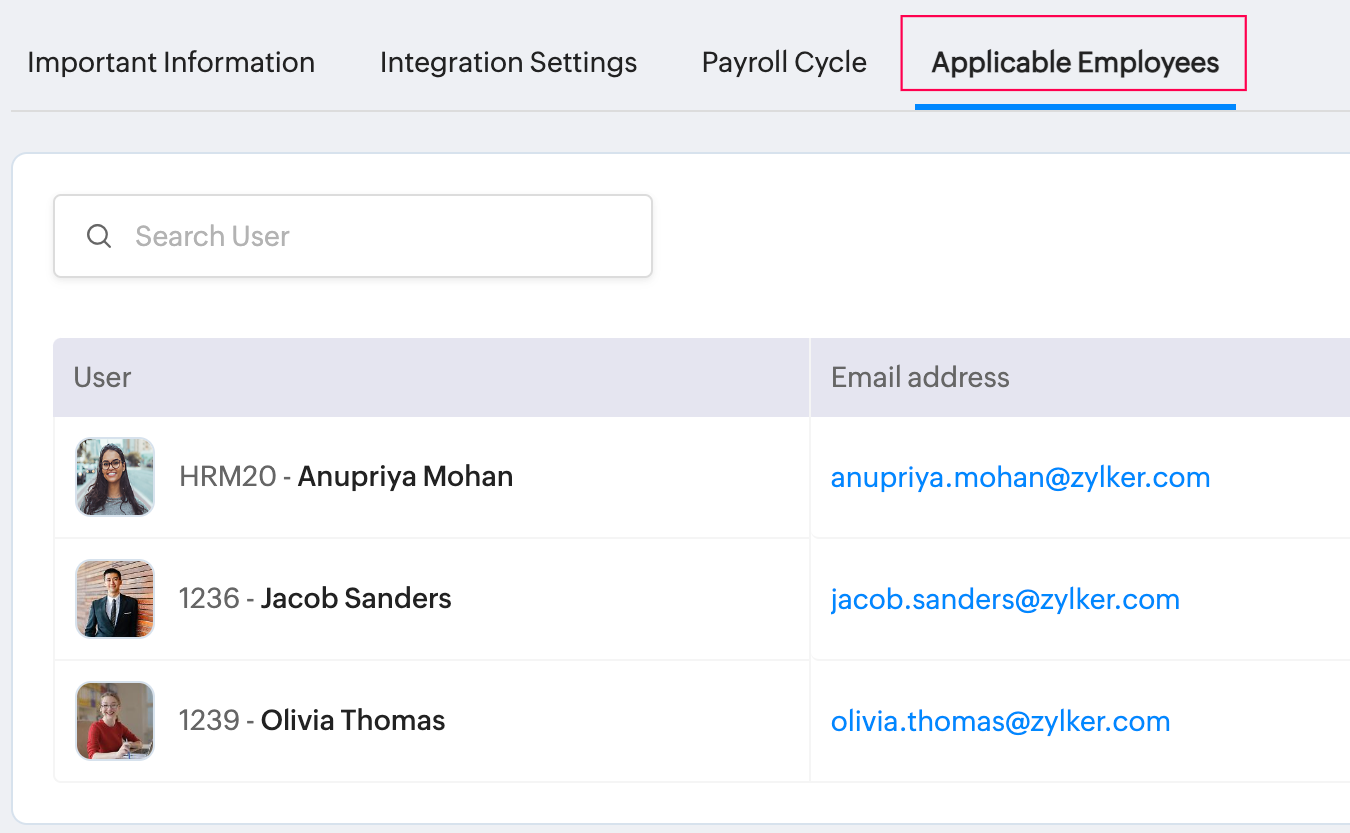
Zoho CRM 管理者向けトレーニング
「導入したばかりで基本操作や設定に不安がある」、「短期間で集中的に運用開始できる状態にしたい」、「運用を開始しているが再度学び直したい」 といった課題を抱えられているユーザーさまに向けた少人数制のオンライントレーニングです。
日々の営業活動を効率的に管理し、導入効果を高めるための方法を学びましょう。
Zoho Campaigns Resources
Zoho WorkDrive Resources
New to Zoho Workerly?
New to Zoho Recruit?
New to Zoho CRM?
New to Zoho Projects?
New to Zoho Sprints?



















